Création d’un motif de trajectoire d’outil linéaire
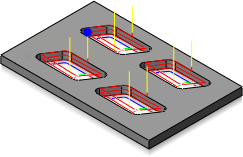
Créez les opérations formant le motif à appliquer à une fonction spécifique ou à la pièce.
Pour ajouter les opérations à un nouveau dossier, cliquez avec le bouton droit de la souris, puis choisissez Ajouter au nouveau motif dans le menu contextuel. Si vous préférez, dans la barre d’outils Fabrication, sélectionnez Posage > Nouveau motif
 pour afficher la boîte de dialogue Motif.
pour afficher la boîte de dialogue Motif.Sélectionnez Motif linéaire dans le menu déroulant Type de motif (valeur par défaut).
Cliquez sur le bouton Direction 1, puis sélectionnez une arête droite ou une ligne d’esquisse dans la direction dans laquelle des motifs doivent être créés pour les opérations.
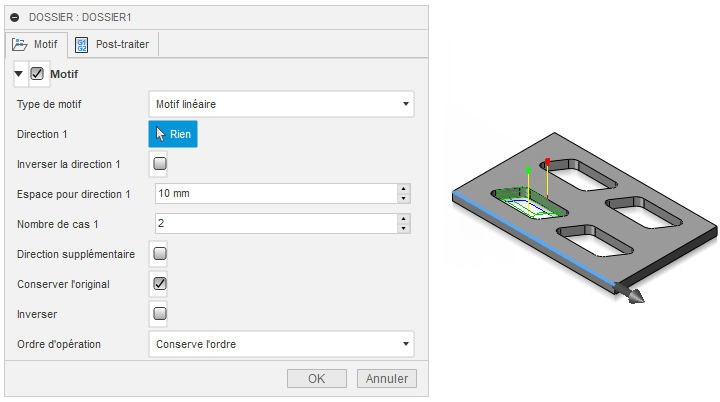
Si nécessaire, cochez la case Inverser la direction 1 pour inverser la direction du motif.
Dans le champ Espace pour direction 1, entrez la distance pour le motif.
Dans le champ Nombre de cas 1, entrez le nombre de fois que ce motif doit être créé pour les opérations, dans cette direction.
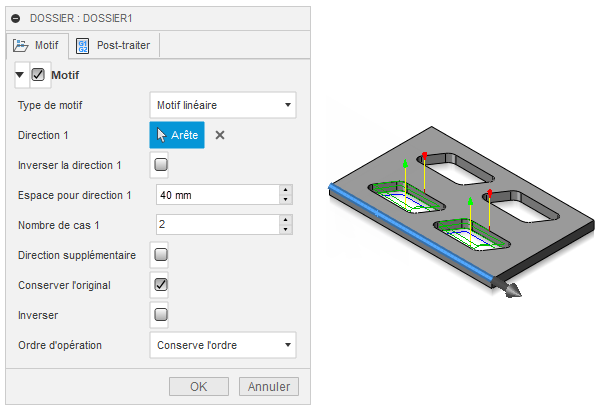
Si vous souhaitez poursuivre le motif dans une autre direction, cochez la case Direction supplémentaire.
Répétez les étapes 4 à 7 pour la direction 2.
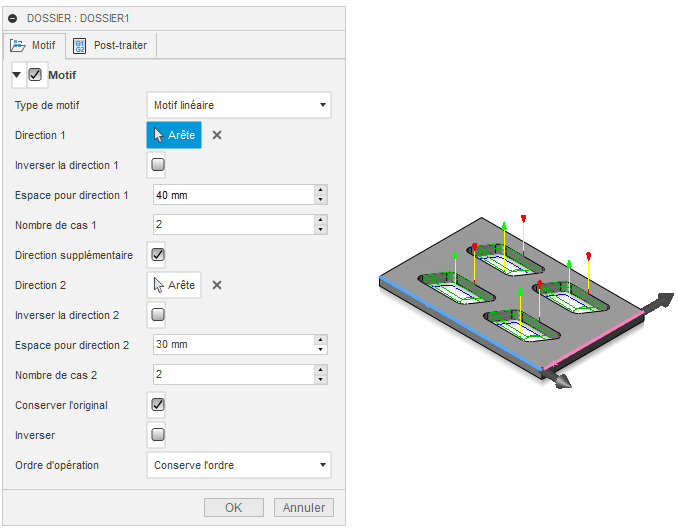
Dans le menu déroulant Ordre des opérations, indiquez si le motif doit réorganiser les opérations en fonction de l’outil ou de l’opération, ou bien conserver l’ordre des opérations défini dans le motif.